Obtenez une analyse gratuite et vérifiez si votre ordinateur est infecté.
SUPPRIMEZ-LES MAINTENANTPour utiliser le produit complet, vous devez acheter une licence pour Combo Cleaner. 7 jours d’essai limité gratuit disponible. Combo Cleaner est détenu et exploité par RCS LT, la société mère de PCRisk.
Guide de Suppression du virus eFax
Qu'est-ce que eFax ?
"eFax" est une campagne de spam utilisée pour faire proliférer un virus de type cheval de Troie appelé Hancitor. Il est pratiquement identique à un certain nombre d'autres campagnes de spam, telles que Important Documents IRS, Sage Invoice, Payslip SPAM, et bien d'autres. Le courriel "eFax" trompeur contient un message indiquant que les utilisateurs ont reçu un message fax. Pour le consulter, l'utilisateur doit se rendre à l'adresse du lien fourni. Cependant, en ouvrant ce lien, les utilisateurs déclencheront le téléchargement d'un document MS Office malveillant qui infiltre Hancitor dans le système.
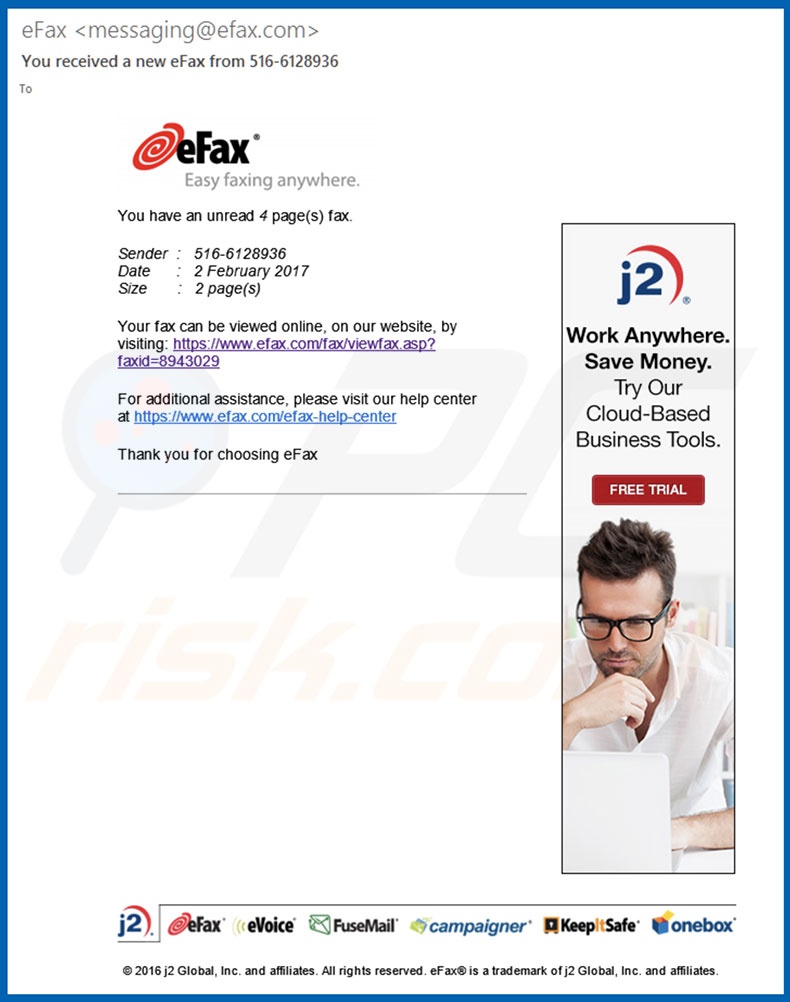
Le courriel indique que les utilisateurs ont un certain nombre de pages de fax non lues. Pour y accéder, l'utilisateur doit se rendre sur un site Web et télécharger un document MS Office (nommé "invoice_[random_number].doc]") qui est censé contenir le fax. Cependant, sachez qu'il ne s'agit que d'une simple escroquerie - les cybercriminels tentent simplement d'amener des utilisateurs peu méfiants à télécharger et à ouvrir des pièces jointes malveillantes. Mentionnons également qu'eFax est en fait une entreprise tout à fait légitime et n'a rien à voir avec cette campagne de spam. Les résultats de la recherche montrent que les cybercriminels sont très susceptibles de faire semblant d'être des entreprises ou des ministères légitimes simplement pour que le courriel semble approprié. Pour ce faire, les escrocs enregistrent continuellement des adresses électroniques et des domaines Web en y incluant les noms de ces sociétés/départements. Comme mentionné ci-dessus, la campagne de spam "eFax" est utilisée pour faire proliférer le cheval de Troie eFax2. Ce virus est conçu pour ouvrir la porte dérobée à d'autres logiciels malveillants (tels que Pony) pour infiltrer le système. La plupart de ces virus sont conçus pour enregistrer des informations sensibles (logins/mots de passe, informations bancaires, etc.) Par conséquent, de telles infections en chaîne peuvent entraîner de graves problèmes de confidentialité et des pertes financières importantes. De plus, eFax2 connecte un ordinateur infecté à un botnet. Pour ces raisons, les utilisateurs qui ont déjà ouvert des pièces jointes malveillantes distribuées à l'aide de la campagne de spam "eFax" doivent immédiatement analyser le système avec un antivirus/anti-spyware légitime et éliminer toute menace détectée.
| Nom | Trojan Hancitor |
| Type de menace | Hameçonnage, escroquerie, ingénierie sociale, fraude |
| Symptômes | Achats en ligne non autorisés, modification des mots de passe des comptes en ligne, vol d'identité, accès illégal à son ordinateur. |
| Méthodes de Distribution | Courriels trompeurs, publicités malhonnêtes en ligne, techniques d'empoisonnement par les moteurs de recherche, fautes d'orthographe dans les noms de domaine. |
| Dommage | Perte d'informations privées sensibles, perte d'argent, vol d'identité. |
| Suppression |
Pour éliminer d'éventuelles infections par des maliciels, analysez votre ordinateur avec un logiciel antivirus légitime. Nos chercheurs en sécurité recommandent d'utiliser Combo Cleaner. Téléchargez Combo CleanerUn scanner gratuit vérifie si votre ordinateur est infecté. Pour utiliser le produit complet, vous devez acheter une licence pour Combo Cleaner. 7 jours d’essai limité gratuit disponible. Combo Cleaner est détenu et exploité par RCS LT, la société mère de PCRisk. |
Un certain nombre de virus de type cheval de Troie sont distribués à l'aide de campagnes de spam. Par exemple, TrickBot, Adwind, FormBook et beaucoup d'autres. Dans la plupart des cas, ces virus recueillent des renseignements personnels de diverses façons. Les cybercriminels abusent des données reçues pour générer des revenus (achats en ligne, transferts d'argent, etc.). Si ce n'était pas suffisant, des virus comme eFax2 sont utilisés pour répandre d'autres logiciels malveillants (dans la plupart des cas, des ransomware). Ce faisant, les chevaux de Troie constituent une menace directe pour la vie privée de l'utilisateur et la sécurité de la navigation sur le Web.
Comment eFax s'est-il installé sur mon ordinateur ?
Comme mentionné ci-dessus, les spams "eFax" sont utilisés pour distribuer des pièces jointes MS Office malveillantes. Après l'ouverture de ce fichier, il est immédiatement demandé aux utilisateurs d'activer les macro-commandes, sinon le contenu ne sera pas affiché correctement. Une fois les macros activées, la pièce jointe exécute instantanément des commandes qui téléchargent et installent furtivement le trojan eFax2. Ce qui est intéressant, cependant, c'est que le logiciel malveillant ne cible que le système d'exploitation Windows. Ainsi, les utilisateurs d'autres plates-formes sont totalement en sécurité. De plus, les pièces jointes malveillantes ne peuvent pas exécuter de commandes si elles ne sont pas ouvertes avec MS Office. En d'autres termes, si le fichier est ouvert à l'aide d'une autre application capable de lire ces formats, le malware ne sera pas téléchargé.
Comment éviter l'installation de logiciels malveillants ?
Afin d'éviter cette situation, les utilisateurs doivent être très prudents lorsqu'ils naviguent sur Internet. Tout d'abord, les utilisateurs doivent toujours s'assurer d'analyser soigneusement chaque pièce jointe reçue. Si le fichier semble non pertinent et/ou a été reçu à partir d'une adresse courriel méconnue, il ne doit jamais être ouvert (ces courriels doivent être supprimés immédiatement, sans lecture). Il est également très important d'être prudent lors du téléchargement, de l'installation et de la mise à jour des applications. Certains chevaux de Troie sont distribués à l'aide de faux outils de mise à jour de logiciels et d'une méthode de marketing trompeuse appelée "bundling" (installation furtive d'applications tierces en même temps que les programmes réguliers). Veillez toujours à ce que les applications installées soient à jour. Cependant, ceci ne devrait être réalisé qu'en utilisant les fonctions ou outils implémentés fournis par le développeur officiel. De plus, il est très important d'analyser attentivement chaque fenêtre de dialogue de téléchargement/installation et de choisir de ne pas utiliser tous les programmes supplémentaires inclus. Les logiciels ne doivent être téléchargés qu'à partir de sources officielles, en utilisant des liens de téléchargement directs. Les téléchargeurs/installateurs tiers sont monétisés en utilisant la méthode du "bundling", c'est pourquoi ils ne doivent jamais être utilisés. Il est également primordial de disposer d'une suite antivirus/anti-spyware de bonne réputation installée et opérationnelle. A noter également que les versions plus récentes (2010 et supérieures) de MS Office sont conçues pour ouvrir les documents nouvellement téléchargés en mode "Vue protégée". Cela empêche le téléchargement de logiciels malveillants. Par conséquent, l'utilisation des anciennes versions de MS Office est quelque peu risquée - nous vous recommandons fortement de les mettre à jour. Si vous avez déjà ouvert la pièce jointe "eFax", nous vous recommandons d'effectuer un scan avec Combo Cleaner Antivirus pour Windows pour éliminer automatiquement les logiciels malveillants infiltrés.
Quelques variantes de texte présentées dans les courriers électroniques "eFax" :
Subject: eFax
You have an unread 4 page(s) fax.
Your fax can be viewed online, on our website, by visiting: hxxps://www.efax.com/
For additional assistance, please visit our help center at hxxps://www.efax.com/efax-help-center
Thank you for choosing eFax
------------------------------------------
Subject: efax
Fax Message[Caller-ID: 1-543-276-0865]
You have received a 1 page fax
*The reference number for this fax is at did-1400166434-31309133229-154.
Please download and view Microsoft Word attachment
Please visit www.eFax.com/en/efax/twa/page/help if you have any questions regarding this message or your service
Pièce jointe malveillante distribuée via la campagne de spam "eFax" :
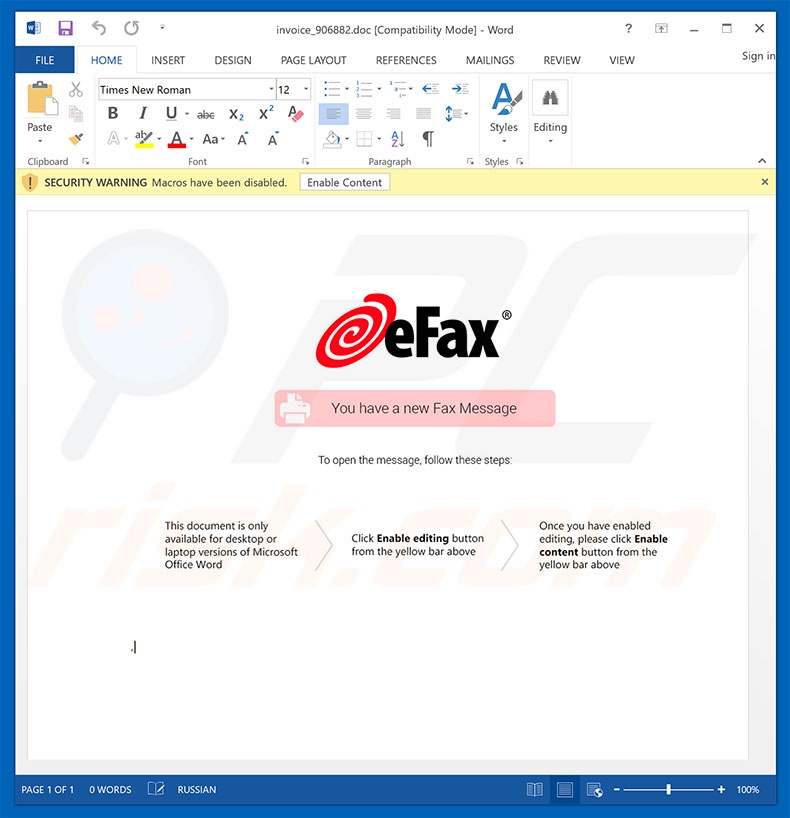
Suppression automatique et instantanée des maliciels :
La suppression manuelle des menaces peut être un processus long et compliqué qui nécessite des compétences informatiques avancées. Combo Cleaner est un outil professionnel de suppression automatique des maliciels qui est recommandé pour se débarrasser de ces derniers. Téléchargez-le en cliquant sur le bouton ci-dessous :
TÉLÉCHARGEZ Combo CleanerEn téléchargeant n'importe quel logiciel listé sur ce site web vous acceptez notre Politique de Confidentialité et nos Conditions d’Utilisation. Pour utiliser le produit complet, vous devez acheter une licence pour Combo Cleaner. 7 jours d’essai limité gratuit disponible. Combo Cleaner est détenu et exploité par RCS LT, la société mère de PCRisk.
Menu rapide :
- Qu'est-ce que eFax ?
- ETAPE 1. Suppression manuelle du logiciel malveillant eFax.
- ETAPE 2. Vérifiez si votre ordinateur est propre.
Comment supprimer manuellement les logiciels malveillants ?
La suppression manuelle des logiciels malveillants est une tâche compliquée, il est généralement préférable de laisser les programmes antivirus ou anti-malware le faire automatiquement. Pour supprimer ce malware, nous vous recommandons d'utiliser Combo Cleaner Antivirus pour Windows. Si vous souhaitez supprimer un malware manuellement, la première étape consiste à identifier le nom du malware que vous essayez de supprimer. Voici un exemple d'un programme suspect exécuté sur l'ordinateur de l'utilisateur :

Si vous avez vérifié la liste des programmes en cours d'exécution sur votre ordinateur, par exemple en utilisant le gestionnaire de tâches et que vous avez identifié un programme qui semble suspect, vous devriez poursuivre ces étapes :
 Téléchargez un programme appelé Autoruns. Ce programme affiche les applications de démarrage automatique, l'emplacement du Registre et du système de fichiers :
Téléchargez un programme appelé Autoruns. Ce programme affiche les applications de démarrage automatique, l'emplacement du Registre et du système de fichiers :

 Redémarrez votre ordinateur en mode sans échec :
Redémarrez votre ordinateur en mode sans échec :
Utilisateurs de Windows XP et Windows 7 : Démarrez votre ordinateur en mode sans échec. Cliquez sur Démarrer, cliquez sur Arrêter, cliquez sur Redémarrer, cliquez sur OK. Pendant le processus de démarrage de votre ordinateur, appuyez plusieurs fois sur la touche F8 de votre clavier jusqu'à ce que le menu Options avancées de Windows s'affiche, puis sélectionnez Mode sans échec avec mise en réseau dans la liste.

Vidéo montrant comment démarrer Windows 7 en "Mode sans échec avec mise en réseau" :
Utilisateurs de Windows 8 : Démarrez Windows 8 est en mode sans échec avec mise en réseau - Allez à l'écran de démarrage de Windows 8, tapez Avancé, dans les résultats de la recherche, sélectionnez Paramètres. Cliquez sur Options de démarrage avancées, dans la fenêtre "Paramètres généraux du PC" ouverte, sélectionnez Démarrage avancé. Cliquez sur le bouton "Redémarrer maintenant". Votre ordinateur redémarre dans le menu "Options de démarrage avancées". Cliquez sur le bouton "Dépannage", puis sur le bouton "Options avancées". Dans l'écran des options avancées, cliquez sur "Paramètres de démarrage". Cliquez sur le bouton "Redémarrer". Votre PC redémarrera dans l'écran Paramètres de démarrage. Appuyez sur F5 pour démarrer en mode sans échec avec mise en réseau.

Vidéo montrant comment démarrer Windows 8 en "Mode sans échec avec mise en réseau" :
Utilisateurs Windows 10 : Cliquez sur le logo Windows et sélectionnez l'icône Alimentation. Dans le menu ouvert, cliquez sur "Redémarrer" tout en maintenant le bouton "Shift" enfoncé sur votre clavier. Dans la fenêtre "Choisir une option", cliquez sur "Dépannage", puis sélectionnez "Options avancées". Dans le menu des options avancées, sélectionnez "Paramètres de démarrage" et cliquez sur le bouton "Redémarrer". Dans la fenêtre suivante, cliquez sur le bouton "F5" de votre clavier. Cela redémarrera votre système d'exploitation en mode sans échec avec la mise en réseau.

Vidéo montrant comment démarrer Windows 10 en "Mode sans échec avec mise en réseau" :
 Extrayez l'archive téléchargée et exécutez le fichier Autoruns.exe.
Extrayez l'archive téléchargée et exécutez le fichier Autoruns.exe.

 Dans l'application Autoruns, cliquez sur "Options" en haut de l'écran et décochez les options "Masquer les emplacements vides" et "Masquer les entrées Windows". Après cette procédure, cliquez sur l'icône "Actualiser".
Dans l'application Autoruns, cliquez sur "Options" en haut de l'écran et décochez les options "Masquer les emplacements vides" et "Masquer les entrées Windows". Après cette procédure, cliquez sur l'icône "Actualiser".

 Vérifiez la liste fournie par l'application Autoruns et localisez le fichier malware que vous souhaitez éliminer.
Vérifiez la liste fournie par l'application Autoruns et localisez le fichier malware que vous souhaitez éliminer.
Vous devriez écrire le chemin complet et le nom. Notez que certains logiciels malveillants cachent leurs noms de processus sous des noms de processus Windows légitimes. A ce stade, il est très important d'éviter de supprimer les fichiers système. Après avoir localisé le programme suspect que vous souhaitez supprimer, cliquez avec le bouton droit de la souris sur son nom et choisissez "Supprimer".

Après avoir supprimé le malware via l'application Autoruns (ceci garantit que le malware ne s'exécutera pas automatiquement au prochain démarrage du système), vous devez rechercher le nom du malware sur votre ordinateur. Assurez-vous d'activer les fichiers et dossiers cachés avant de continuer. Si vous trouvez le fichier du malware, veillez à le supprimer.

Redémarrez votre ordinateur en mode normal. Suivre ces étapes devrait vous aider à supprimer tout logiciel malveillant de votre ordinateur. Notez que la suppression manuelle des menaces nécessite des compétences informatiques avancées, il est recommandé de laisser la suppression des logiciels malveillants aux programmes antivirus et antimalware. Ces étapes peuvent ne pas fonctionner avec les infections malveillantes avancées. Comme toujours, il est préférable d'éviter d'être infecté par des logiciels malveillants qui tentent de les supprimer par la suite. Pour assurer la sécurité de votre ordinateur, assurez-vous d'installer les dernières mises à jour du système d'exploitation et d'utiliser un logiciel antivirus.
Pour être sûr que votre ordinateur est exempt d'infections malveillantes, nous vous recommandons de le scanner avec Combo Cleaner Antivirus pour Windows.
Partager:

Tomas Meskauskas
Chercheur expert en sécurité, analyste professionnel en logiciels malveillants
Je suis passionné par la sécurité informatique et la technologie. J'ai une expérience de plus de 10 ans dans diverses entreprises liées à la résolution de problèmes techniques informatiques et à la sécurité Internet. Je travaille comme auteur et éditeur pour PCrisk depuis 2010. Suivez-moi sur Twitter et LinkedIn pour rester informé des dernières menaces de sécurité en ligne.
Le portail de sécurité PCrisk est proposé par la société RCS LT.
Des chercheurs en sécurité ont uni leurs forces pour sensibiliser les utilisateurs d'ordinateurs aux dernières menaces en matière de sécurité en ligne. Plus d'informations sur la société RCS LT.
Nos guides de suppression des logiciels malveillants sont gratuits. Cependant, si vous souhaitez nous soutenir, vous pouvez nous envoyer un don.
Faire un donLe portail de sécurité PCrisk est proposé par la société RCS LT.
Des chercheurs en sécurité ont uni leurs forces pour sensibiliser les utilisateurs d'ordinateurs aux dernières menaces en matière de sécurité en ligne. Plus d'informations sur la société RCS LT.
Nos guides de suppression des logiciels malveillants sont gratuits. Cependant, si vous souhaitez nous soutenir, vous pouvez nous envoyer un don.
Faire un don
▼ Montrer la discussion